 Insertar instrumentos
Insertar instrumentos Insertar instrumentos
Insertar instrumentosUse la herramienta Instrumento de iluminación para insertar un símbolo instrumento existente desde el documento actual o una de las bibliotecas. Para importar símbolos desde otras bibliotecas, incluyendo un archivo Favorito, seleccione la biblioteca desde la lista de archivos en el Explorador de recursos, y abra la biblioteca de símbolos correspondiente. Ver Bibliotecas de recursos. Un instrumento de iluminación seleccionado es automáticamente importado en el archivo actual y se muestra en el Explorador de recursos.
Para obtener más información sobre símbolos de importación, ver Importar un símbolo o una carpeta de símbolos.

Para insertar un instrumento de iluminación:
Haga clic en la herramienta Instrumento de iluminación en el conjunto de herramientas Spotlight y seleccione el Símbolo de instrumento que desea colocar desde la lista en la barra Herramientas. Los archivos y carpetas disponibles en el documento actual y en las bibliotecas son enumerados a la izquierda. Seleccione un archivo para mostrar versiones en miniatura de los instrumentos disponibles en esa ubicación, y seleccione el instrumento de iluminación deseado.
Para acceder a sus instrumentos de iluminación personalizados en la lista de la barra Herramientas, guárdelos en [Usuario]\Bibliotecas\Valores predeterminados\Instrumento de Iluminación - símbolos. Verifique la ruta del archivo si el contenido esperado no se muestra.
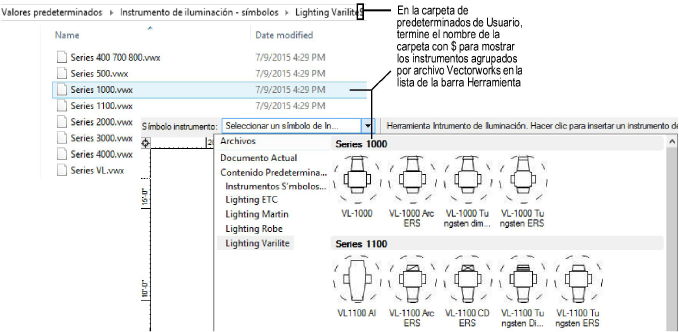
Alternativamente, desde el Explorador de recursos haga doble clic en el símbolo de instrumento que desea insertar, o seleccione el símbolo de instrumento y seleccione Activar desde el menú Recursos para activar la definición del símbolo. La herramienta Instrumento de iluminación se selecciona de manera automática.
Haga clic una vez para insertar la definición de símbolo del instrumento activo y luego nuevamente para determinar el giro del instrumento. De manera predeterminada, se aplica la leyenda de etiqueta activa al instrumento.
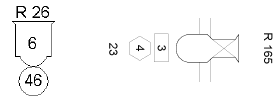
Si un símbolo de instrumento se inserta accidentalmente con la herramienta Inserción de símbolo, la funcionalidad del instrumento no estará presente. Cuando se inserta de manera correcta, la paleta Información del objeto mostrará el "Luminaria" para el instrumento seleccionado.
Una vez seleccionada la herramienta Instrumento de iluminación, permanece seleccionada de manera predeterminada para que los instrumentos se puedan insertar repetidas veces.
Fije instrumentos en una posición de iluminación para agregarlos a esa posición y permitir la numeración automática. Se puede fijar un tipo diferente de instrumento seleccionando otro símbolo de instrumento y luego continuar usando la herramienta Instrumento de iluminación.
Una vez insertados los instrumentos, continuarán asociándose de manera automática con la posición de iluminación más cercana dentro de un Radio de selección especificado, establecido en las preferencias de Spotlight. Para evitar que los instrumentos cambien la asociación de la posición de iluminación al moverse, deshabilite el posicionamiento automático.
~~~~~~~~~~~~~~~~~~~~~~~~~
